
So verbinden Sie den Apple TV in den TV, auf das iPhone, auf den Computer?
In diesem Artikel sagen wir Ihnen, wie Sie die Verbindung von Apple TV mit einem Computer, einem TV und einem iPhone konfigurieren.
Navigation
Apple-Produkte sind für sehr benutzerfreundliche Schnittstellen für Benutzer und die Möglichkeit schneller und einfacher Einstellungen berühmt. In diesem Artikel diskutieren wir die Verbindung von Apple TV zum Computer, dem Fernseher oder dem iPhone. Die Operation dauert ziemlich viel Zeit.
Wie verbinden Sie sich mit dem Fernseher?
- Öffnen Sie zunächst die Box mit Apple TV. Denken Sie daran, dass im Kit kein HDMI-Kabel vorhanden ist, sodass sie separat erworben werden muss. Wenn Sie es haben, schließen Sie es an die Konsole und den Fernseher an und klicken Sie dann auf ihn in den Auslass.

Box mit Apple TV
- Wenn alles ausgeführt wird, wird das Laden mit der Apple-Logo-Anzeige begonnen. Sprache wählen. Verwenden Sie dazu die Fernbedienung - Passen Sie die Lautstärke und den Knopf in der Mitte an.
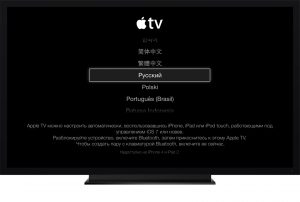
Wählen Sie Sprache auf dem Apple TV
- Als Nächstes beginnt das Präfix den Prozess des Scannens des Scannens verfügbarer Wi-Fi-Netzwerke, um eine Verbindung zu ihnen herzustellen. Sie können auch direkt eine Verbindung herstellen. Wenn die Verbindung ohne Kabel ausgeführt wird, wählen Sie Ihren Verbindungsnamen aus einer Ladeliste aus, geben Sie ein Passwort ein und bestätigen Sie die Verbindung.

Connect Apple TV auf WLAN
- Die Frage der Ansicht von Apple wird diskutiert. Wählen Sie eine beliebige bequeme Antwort. Wenn Sie noch einen solchen Informationsaustausch benötigen, aktivieren Sie die relevanten Elemente und alle Informationen zu Ihrem Apple-TV werden an die offizielle Website des Unternehmens gesendet. Gleichzeitig ist nichts Persönliches übertragen, dass es für viele besonders wichtig ist.
- Steuert, dass der PC von der Dienstleistung mit dem Namen Home Sharing konfiguriert ist. Es überträgt von Ayuns an den Präfixinhalt, um ihn auf dem Fernsehgerät anzuzeigen. Natürlich können Sie Daten aus dem Internet und ohne diesen Service herunterladen, aber es ist viel bequemer.
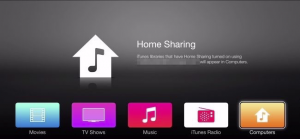
Home Sharing für Apple TV
- Nachdem alles fertig ist. Computer, PC und Präfix werden miteinander synchronisiert, und es stellt sich heraus, dass Apple TV mit dem Internet und der AyTyuns-Medienbibliothek verbunden ist.
So verwalten Sie Apple TV über das iPhone?
Wenn iOS 7 auftritt, hat Apple die Möglichkeit gegeben, die Konsole mit dem iPhone zu konfigurieren. Dies ist auf Kosten der neuen IBEACON-Option möglich. Sie können mit CDs über iOS 7 gelesen werden. Die Anwendung ist in Bluetooth erstellt, wodurch die Synchronisation mit Apple TV ausgeführt wird.
Der Dienst verwendet auch Bluetooth, um Daten auszutauschen, die zur Aufrechterhaltung der Verbindung mit dem lokalen drahtlosen Netzwerk erforderlich sind. Darüber hinaus überträgt IBEACON Daten, um den Apple TV und den iTunes-Speicher anzuschließen, so dass nach dem Kauf von Inhalten sie auf dem Fernsehgerät verwendet werden kann.
Sobald das Präfix mit dem Fernsehgerät verbunden ist und damit synchronisiert ist, bereiten Sie das Telefon selbst vor:
- Entsperren Sie es und verbinden Sie sich mit dem lokalen drahtlosen Netzwerk.

Verbinden Sie das iPhone mit Wi-Fi
- Aktivieren Sie auch Bluetooth.
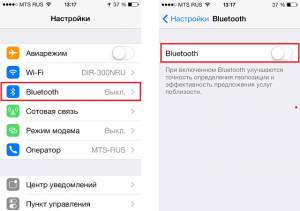
Verbinden Sie das iPhone auf Bluetooth
- Berühren Sie das Telefon anschließend mit dem Telefon an der Oberseite der Konsole und verschieben Sie es kurz - nicht mehr als 20 cm.
- Das Display sollte den Vorschlag zeigen, den Betrieb fortzusetzen. Wählen "Ja".
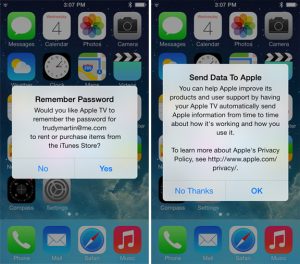
Eingang zur Apple-ID
- Geben Sie nun Ihre Daten an, um die Apple-ID einzugeben.
- Als Nächstes markieren Sie zwei Anfragen - ob die Apple-ID auf der Konsole speichern sollen, und ermöglichen es, Daten über die Arbeit des Unternehmens zu senden.
- Beantworten Sie alle Fragen und dann startet Apple TV den Setup-Vorgang.
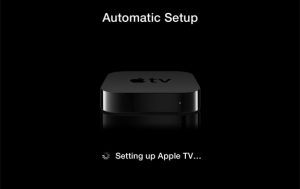
Auto-Tuning-Apple-TV.
- Der gesamte Prozess tritt im Hintergrundmodus auf und daher wird auf dem Bildschirm nichts angezeigt. Warten Sie ein paar Minuten.
- Nach Abschluss der Konfiguration wird Ihre Apple-ID an das Wi-Fi-lokale Netzwerk angeschlossen, und das iTunes-Konto wird ebenfalls konfiguriert. Nun kann das Gerät verwendet werden.
Connect Apple TV auf den Computer
- Um zu beginnen, schalten Sie den Apple TV aus.
- Nächstes schalten Sie HDMI von Heimkino und Netzkabel aus. Wenn Sie das Audiokabel für den A / V-Empfänger verwenden, trennen Sie es auch.
- Verbinden Sie die Konsole anschließend mit Mac über Micro USB mit Mac.
- Offene iTunes. Sie müssen im Hauptmenü Ihren Apple-TV sehen.
Nach Erhalt des Zugriffs über Mac können Sie Folgendes tun:
Firmware aktualisieren
- In der Regel ist die Firmware im Internet leicht zu finden. Die Hauptsache ist, dass sie Erweiterung .ipsw.
- Klicken Möglichkeit Und weiter Wiederherstellen. Auf den Bildschirmkonsolen in iTunes. Sie öffnen das Fenster, um den Speicherort der Firmware-Datei anzugeben.
- Finden Sie es im System und wählen Sie aus, um die Installation fortzusetzen.
Die Daten wiederherstellen
- Wählen Sie dazu die Taste aus. Wiederherstellen. In Aytyuns im Apple TV-Fenster
- iTunes bitten, den Betrieb zu bestätigen. Wählen Sie dazu aus Wiederherstellen. und aktualisieren.
Wie Sie sehen, ist der Vorgang der Einrichtung der Konsole vollständig einfach.
